Hand2Note ermöglicht es Ihnen, statische HUD-Panels zu erstellen oder zu bearbeiten. Dies ermöglicht es den Spielern, das HUD nach ihren Komfort- und Spielbedürfnissen anzupassen.
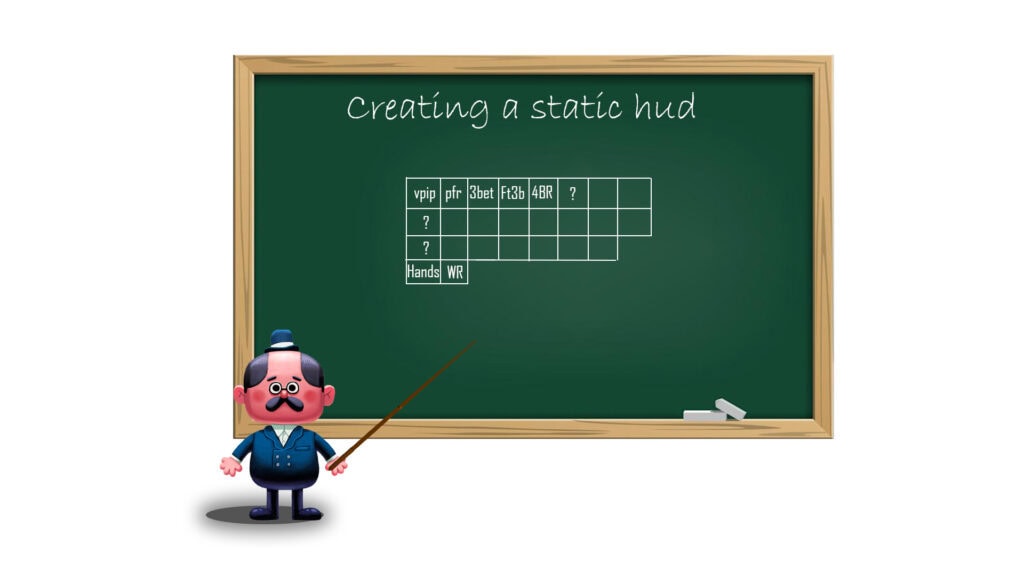
In diesem Artikel zeigen wir, wie man ein statisches HUD erstellt.
Erstellen des HUDs
Schritte zur Erstellung eines HUDs:
- Definieren Sie das Erscheinungsbild, den Inhalt und die Funktionalität des HUDs;
- Erstellen oder finden Sie die notwendigen Stats;
- Erstellen Sie das HUD-Profil;
- Erstellen Sie das HUD-Panel und die Zellen. Füllen Sie diese mit den notwendigen Stats;
- Legen Sie die Anzeigeeigenschaften der HUD-Zellen und -Panels fest.
Definieren des Erscheinungsbildes, des Inhalts und der Funktionalität des HUDs
Zuerst müssen wir bestimmen, welche Stats und in welchem Format wir im zu erstellenden HUD sehen möchten:
- Erste Reihe des HUDs, Stats von links nach rechts: “VPIP”, “PFR”, “Fold to 3Bet”, “3Bet“, “Fold to 4Bet”, “4Bet Range”;
- Zweite Reihe des HUDs, Stats von links nach rechts: “WTSD%”, “WWSF%”, “WonSD%”, “Aggression Frq Flop%”, “Aggression Frq Turn%”, “Aggression Frq River%”;
- Dritte Reihe des HUDs, Stats von links nach rechts: Gesamtanzahl der Hände (“Hands”), “Winrate bb/100”.
Das Panel und die Zellen des HUDs verwenden nur allgemeine Anzeigeeigenschaften, was das erstellte HUD als statisch definiert. Konkret:
- Aktivieren Sie die Ausrichtung der Stats auf die obere linke Ecke des HUD-Panels;
- Setzen Sie die Hintergrundfarbe der HUD-Zellen auf Schwarz;
- Reduzieren Sie den Abstand zwischen den Stats und den Zellkanten auf angenehmere Werte;
- Legen Sie Farbbereiche für die Winrate bb/100-Stat-Schriften fest.
Alle notwendigen Stats wurden im Voraus im Stat-Editor erstellt.
Erstellen des HUD-Profils
Die Funktionen zum Erstellen oder Bearbeiten eines HUD-Profils befinden sich im HUD-Editor-Menü. Mehr über die Navigation und die Möglichkeiten erfahren Sie im Artikel: “HUD-Editor: Funktionen und Navigation”.
Um ein HUD-Profil im Hauptfenster von Hand2Note zu erstellen, öffnen Sie den HUD-Editor, indem Sie auf “HUD Editor”(1) klicken.
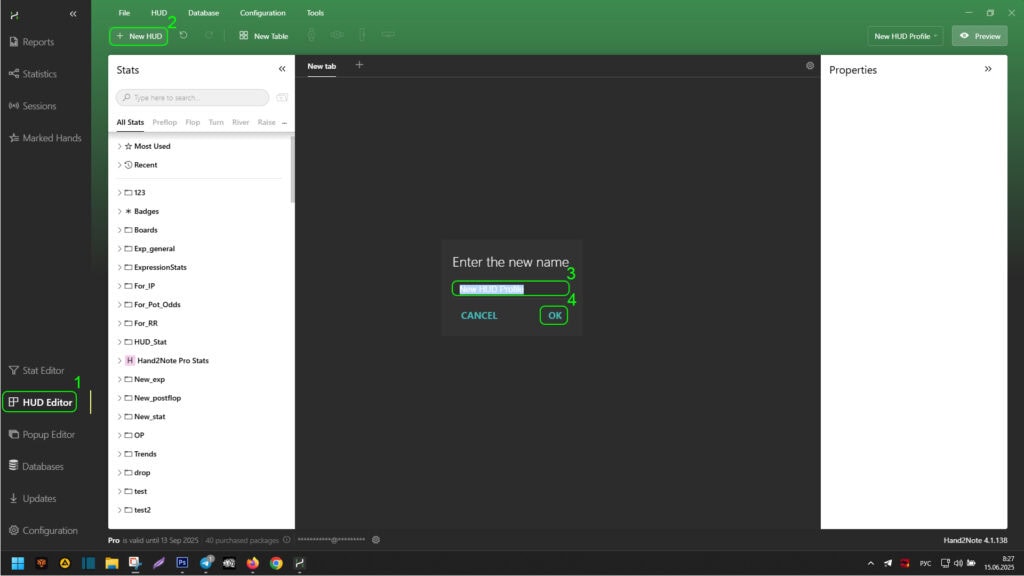
Finden Sie dann das Label “New HUD”(2) und klicken Sie darauf. Geben Sie den Namen des HUD-Profils im Bereich (3) ein und klicken Sie auf “OK”(4), um es zu erstellen.
Erstellen des HUD-Panels und der Zellen und Füllen mit notwendigen Stats
Nun müssen wir das HUD-Panel erstellen. Dazu finden Sie im HUD-Editor-Fenster das Label “New Table”(1) und klicken darauf. Im visuellen HUD-Panel-Erstellungsfenster müssen wir das notwendige Panel festlegen und es durch Klicken aktivieren.
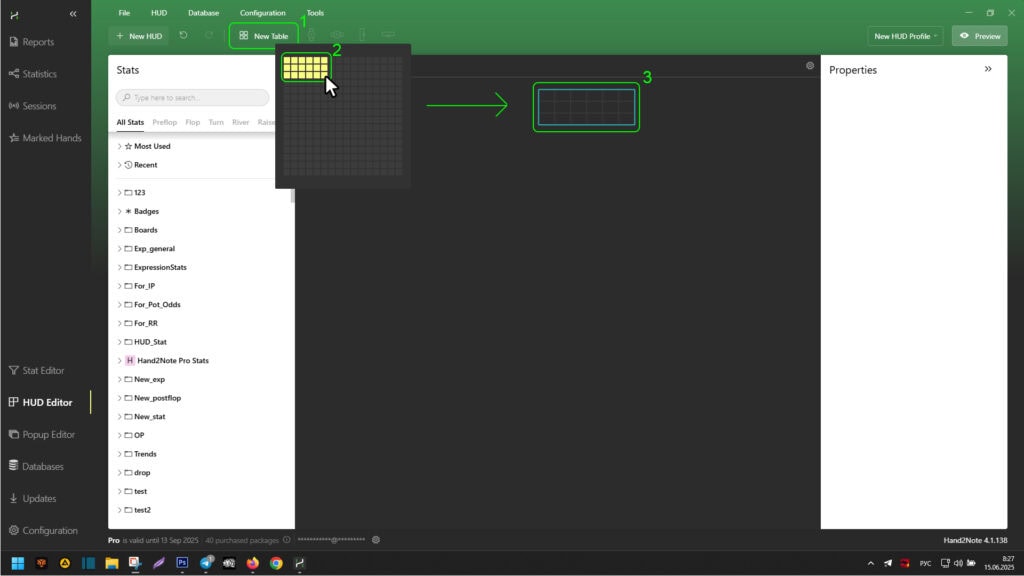
Da die maximale Breite des HUDs sechs Stats pro Reihe und die Höhe drei Reihen beträgt, sollte die Größe des HUD-Panels auf drei vertikal und sechs horizontal eingestellt werden (2). Danach erscheint ein HUD-Panel mit sechs mal drei Zellen im HUD-Editor-Fenster (3).
Um eine HUD-Zelle mit dem erforderlichen Stat zu füllen, finden Sie diesen mit Bereich (1).
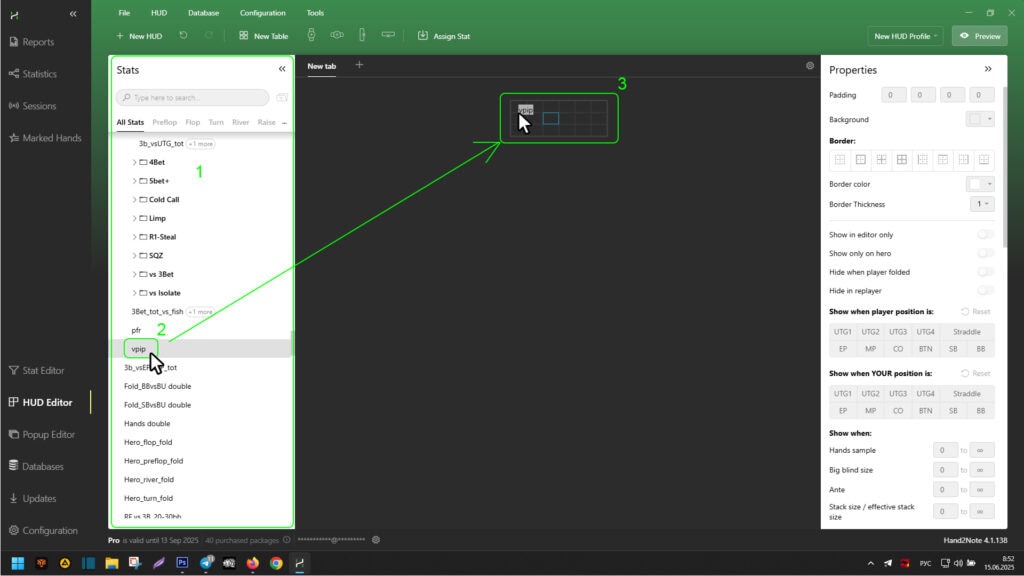
Dann greifen Sie ihn mit der linken Maustaste (LMB) (2), ziehen ihn in die gewünschte Zelle und lassen die LMB los (3). Wiederholen Sie diese Schritte für jeden notwendigen Stat und jede Zelle.
Nach dem Füllen der HUD-Zellen mit den notwendigen Stats können Sie das Erscheinungsbild des HUDs bereits über den Replayer sehen.
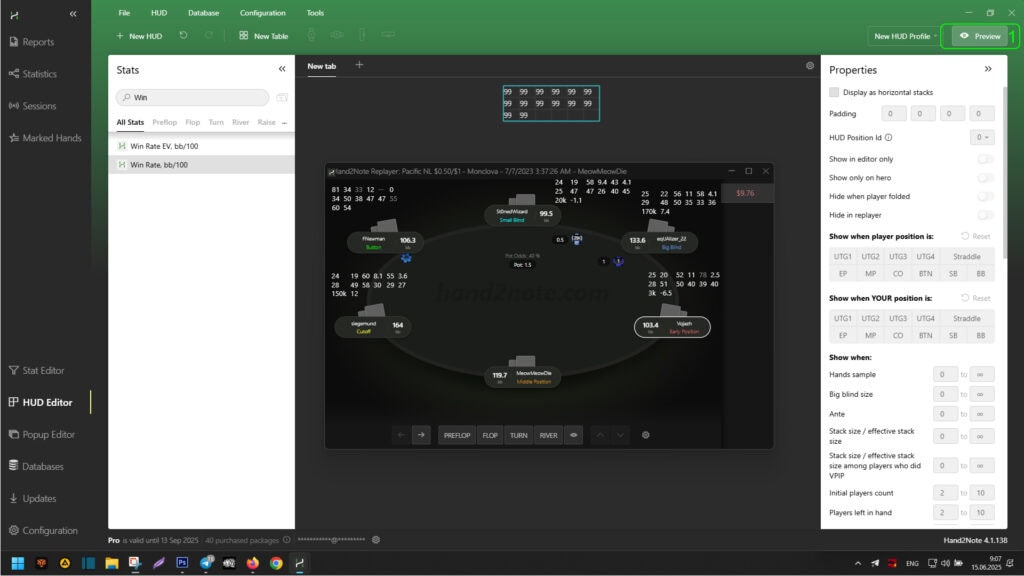
Dazu finden Sie die “Preview”(1)-Schaltfläche oben rechts im HUD-Editor-Fenster und klicken darauf. Nach der Ansicht schließen Sie das Replayer-Fenster.
Falls nötig, können Sie einen Notizindikator hinzufügen. In unserem Beispiel haben wir uns entschieden, ihn links von allen Stats im bereits erstellten HUD-Panel hinzuzufügen. Dazu klicken Sie mit der rechten Maustaste (RCM) auf eine der linken Zellen im HUD-Panel (1).

Im Dropdown-Menü fahren Sie mit der Maus über “Table”(2) und klicken im sekundären Dropdown-Menü auf “Insert column left”(3).
Dann klicken Sie in der neu erstellten Spalte links mit der rechten Maustaste auf eine leere Zelle (1) und fahren im Dropdown-Menü über “Insert”(2). Im sekundären Dropdown-Menü wählen Sie “Note indicator”(3).
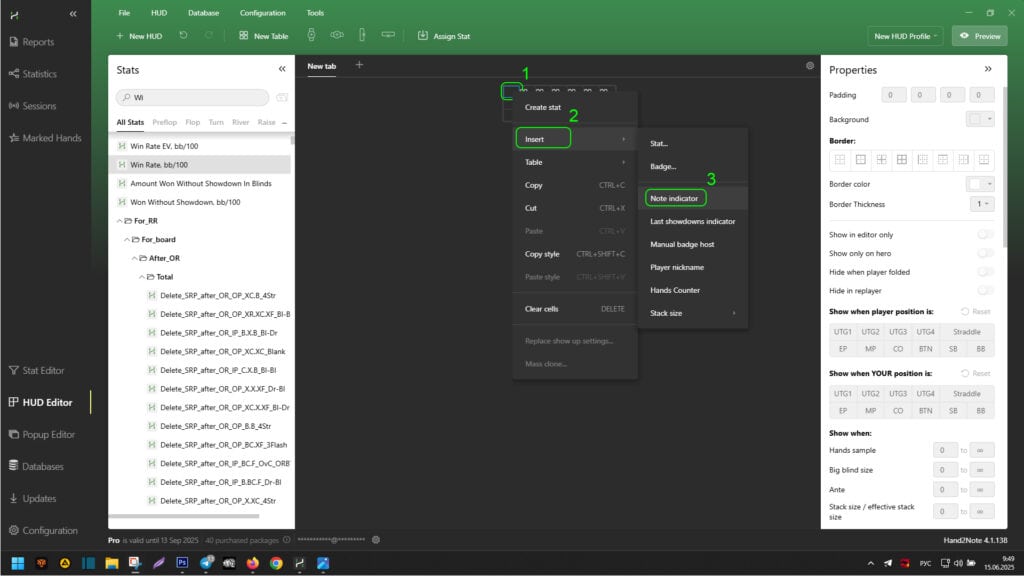
Um das Ergebnis zu sehen, rufen Sie das Replayer-Fenster erneut auf, indem Sie auf “Preview”(1) klicken.
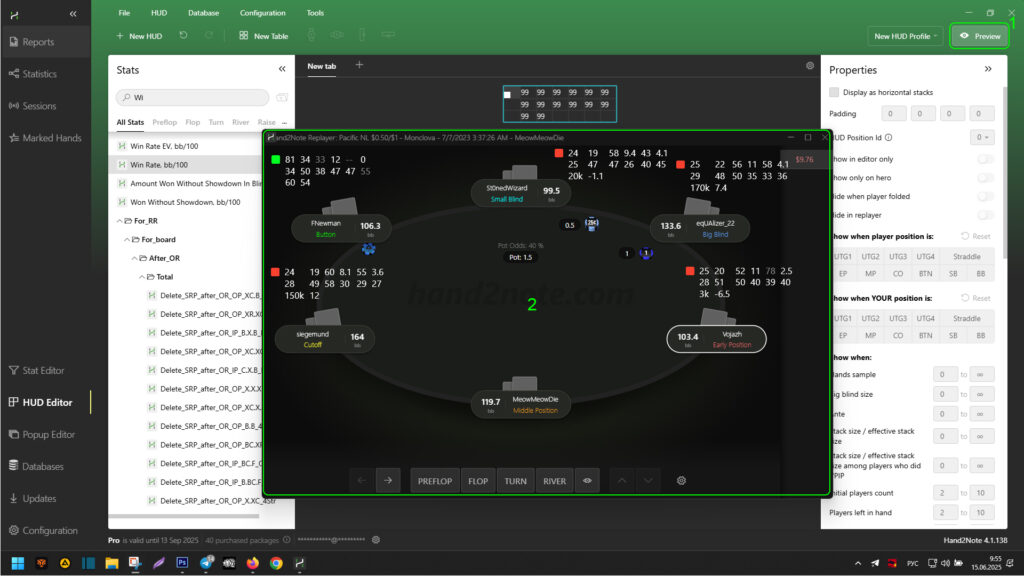
Festlegen der Anzeigeeigenschaften für HUD-Zellen und -Panels
Wie Sie im Replayer (2) im obigen Screenshot sehen können, verschiebt sich das HUD horizontal erheblich nach rechts und es fehlt eine Hintergrundfarbe. Der Abstand zwischen den Stats und den Zellkanten ist zu groß und unpraktisch. Außerdem müssen Farbeinstellungen für den WinRate bb/100-Stat hinzugefügt werden: Rot für negative Werte und Grün für positive Werte. Um diese Anpassungen vorzunehmen, müssen Sie die Anzeigebedingungen für die HUD-Zellen und -Panels bearbeiten.
Um die Stats im HUD horizontal vom linken Rand auszurichten, wählen Sie das gesamte HUD-Panel aus, indem Sie auf dessen Außenkante mit der LMB klicken (1).

Dann aktivieren Sie im zusätzlichen Anzeigebedingungen-Menü das Kontrollkästchen neben “Display as horizontal stacks”(2).
Sie können mit “Preview” sehen, dass das HUD nun die Stats relativ zum linken Rand ausrichtet.

Um den Hintergrund des HUDs zu färben, wählen Sie die notwendigen Zellen mit der LMB aus und halten dabei die “Ctrl”-Taste gedrückt (1).
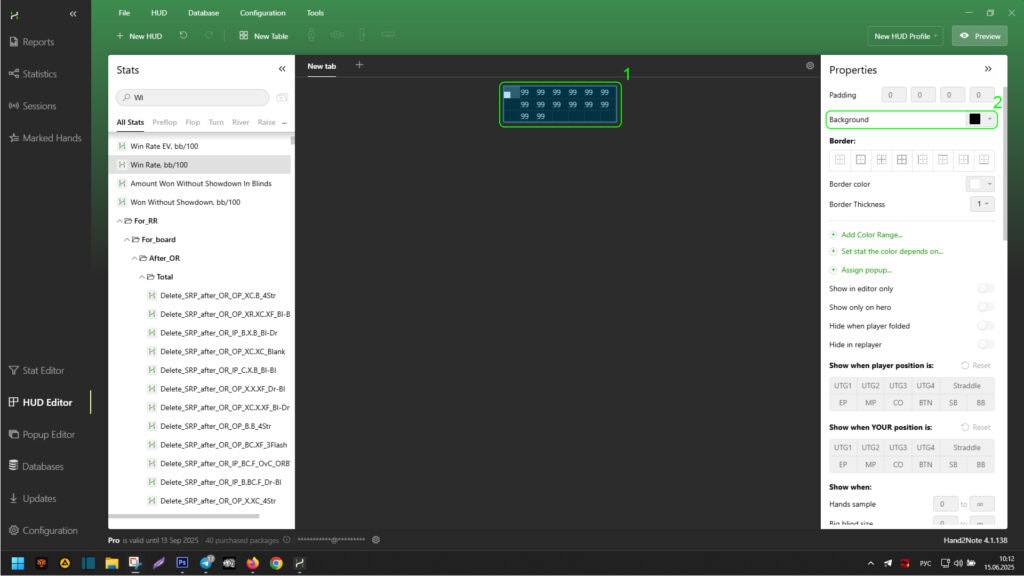
Dann setzen Sie im zusätzlichen Anzeigebedingungen-Menü die gewünschte Hintergrundfarbe neben dem Label “Background” (2).
Sie können mit “Preview” sehen, dass das HUD nun eine Hintergrundfarbe hat.
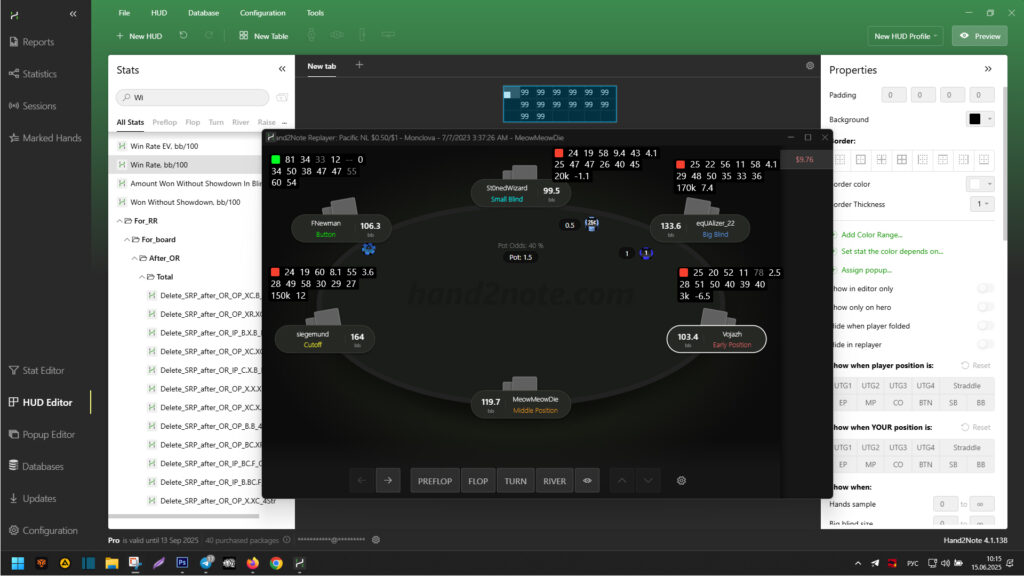
Um den Abstand der Stats vom Zellrand zu ändern, wählen Sie die notwendigen Zellen mit der LMB aus und halten dabei die “Ctrl”-Taste gedrückt (1).
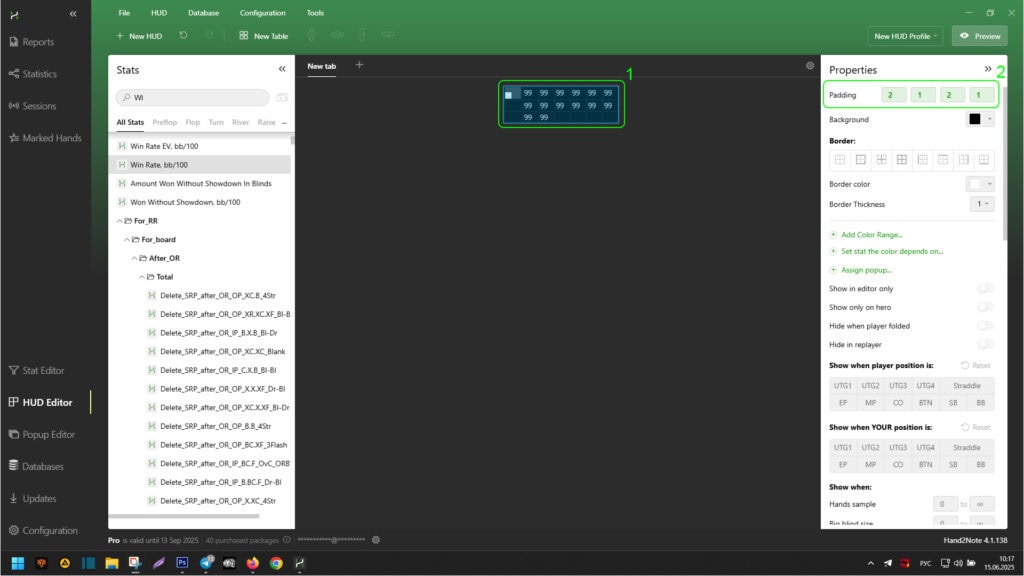
Dann setzen Sie im zusätzlichen Anzeigebedingungen-Menü den notwendigen Abstand der Stats von den Zellkanten neben dem Label “Padding” (2).
Der Standardabstand der Stats von den Kanten beträgt “4” : “2” : “4” : “2”.
Sie können mit “Preview” sehen, dass das HUD kompakter und bequemer geworden ist.

Um die Farbe des WinRate bb/100-Stats zu bearbeiten, wählen Sie ihn im HUD-Editor mit der LMB aus (1).

Dann doppelklicken Sie im zusätzlichen Anzeigebedingungen-Menü auf “Add Color Range…”, um zwei Farbbereiche hinzuzufügen (2). Bearbeiten Sie jeden Bereich nach Bedarf (zum Beispiel: von “0” bis “∞” – grüne Farbe, von “-∞” bis “0” – rote Farbe) (2).
Das Unendlichkeitszeichen (“∞“) kann aus den unten stehenden Werten kopiert werden, um es in Bereiche einzufügen.
Sie können mit “Preview” sehen, dass der WinRate bb/100-Stat nun je nach seinen Werten und entsprechend den von uns festgelegten Farbbereichen unterschiedliche Farben hat.
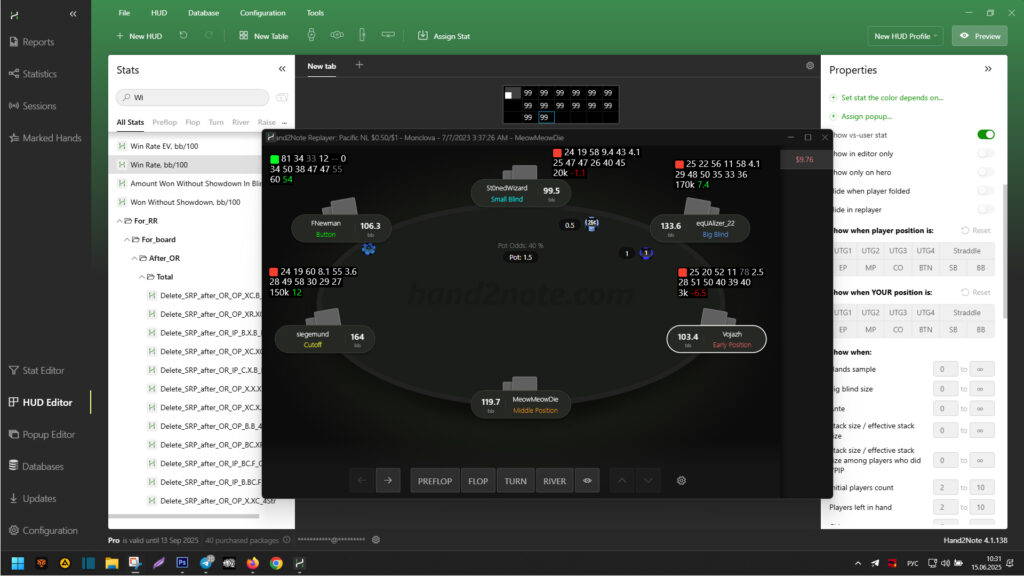
Da wir nur allgemeine Anzeigeeigenschaften für die HUD-Zellen oder -Panels verwendet haben, ist unser HUD statisch.
Fazit
So können Sie jedes statische HUD erstellen oder bearbeiten, um es an Ihren Komfort oder Ihre Spielbedürfnisse anzupassen.
Im nächsten Artikel – HUD-Editor: Erstellen eines Positions-HUDs – zeigen wir Ihnen, wie Sie diesem HUD Positions-Eigenschaften hinzufügen können. Dies wird helfen, es kompakter zu machen und die angezeigten Informationen relevanter in Bezug auf Spielerpositionen am Tisch zu gestalten.